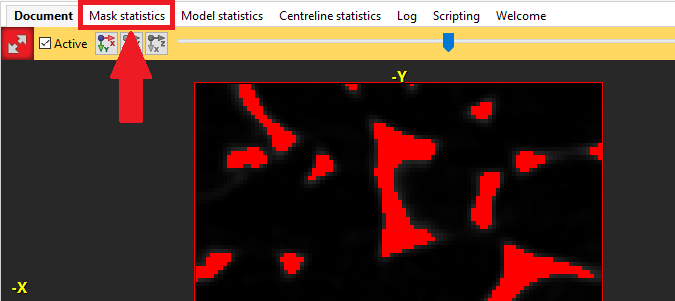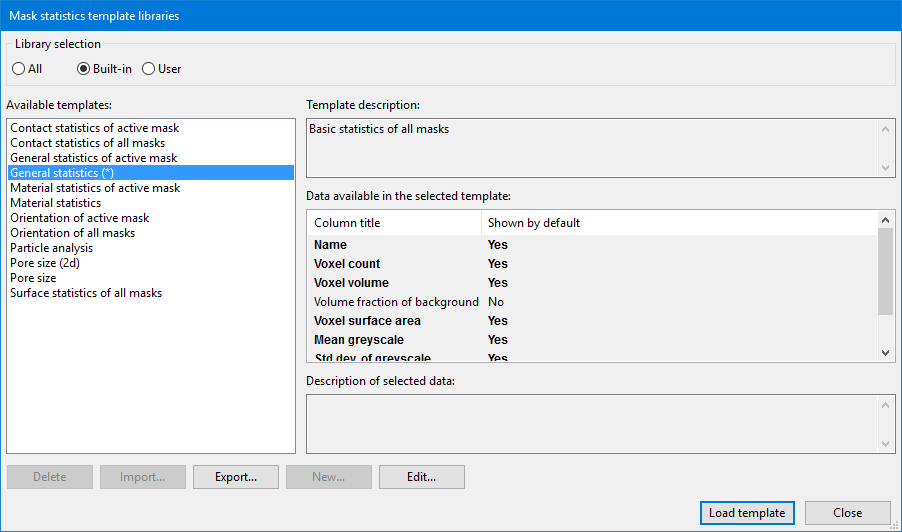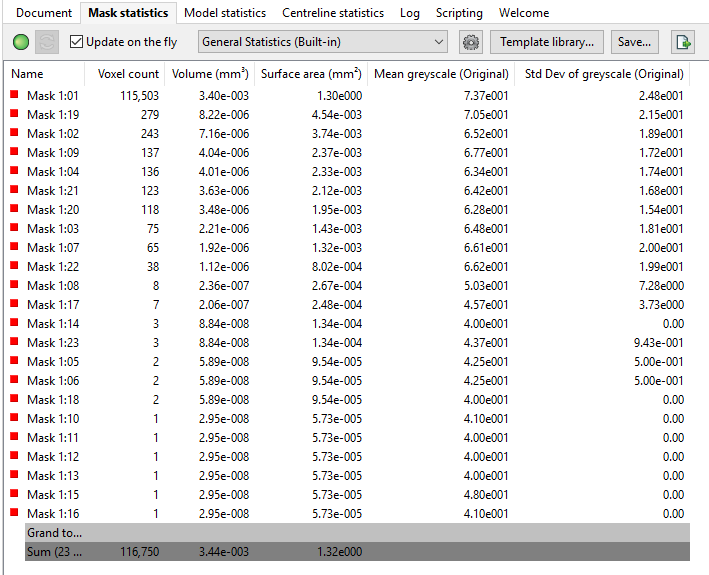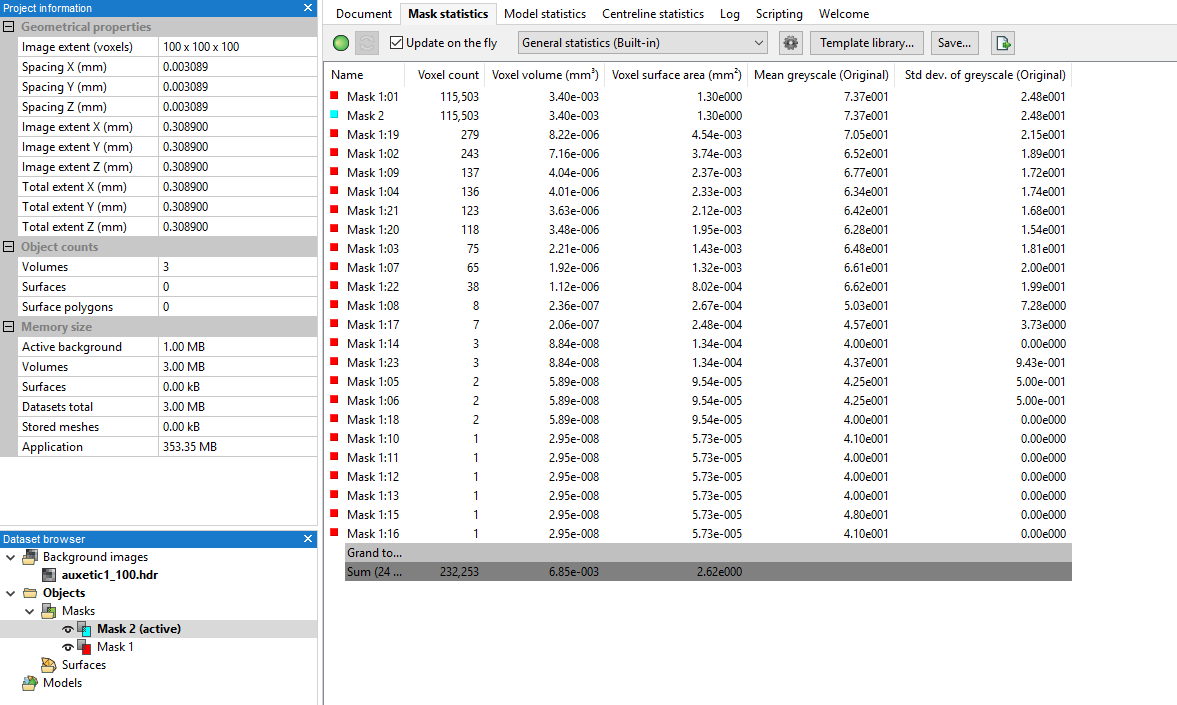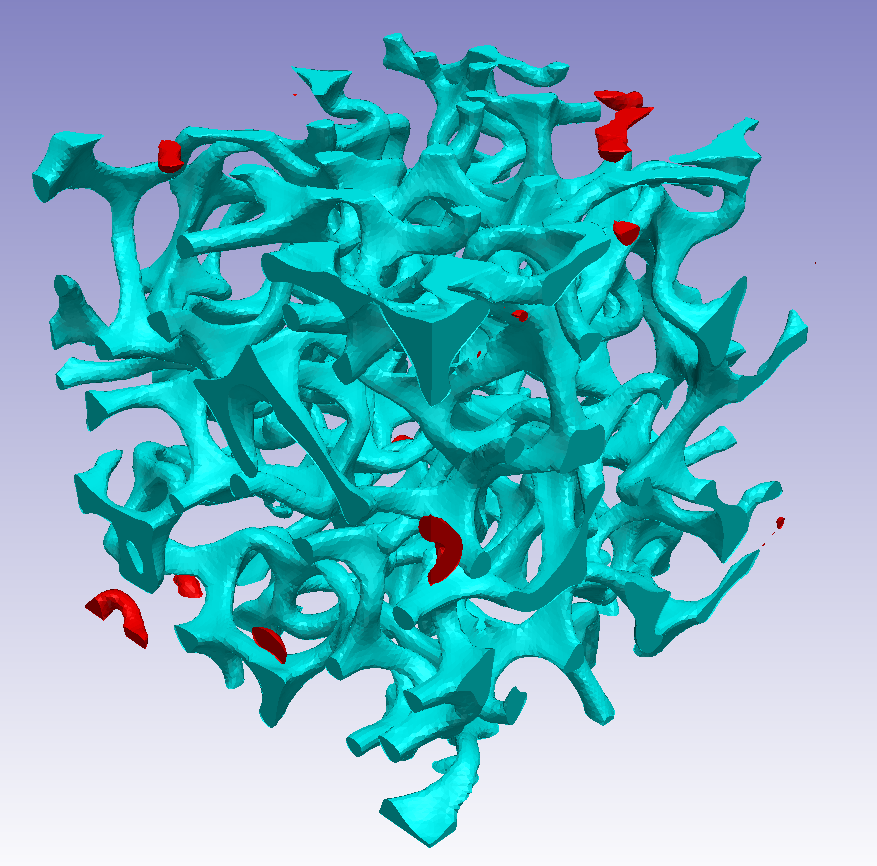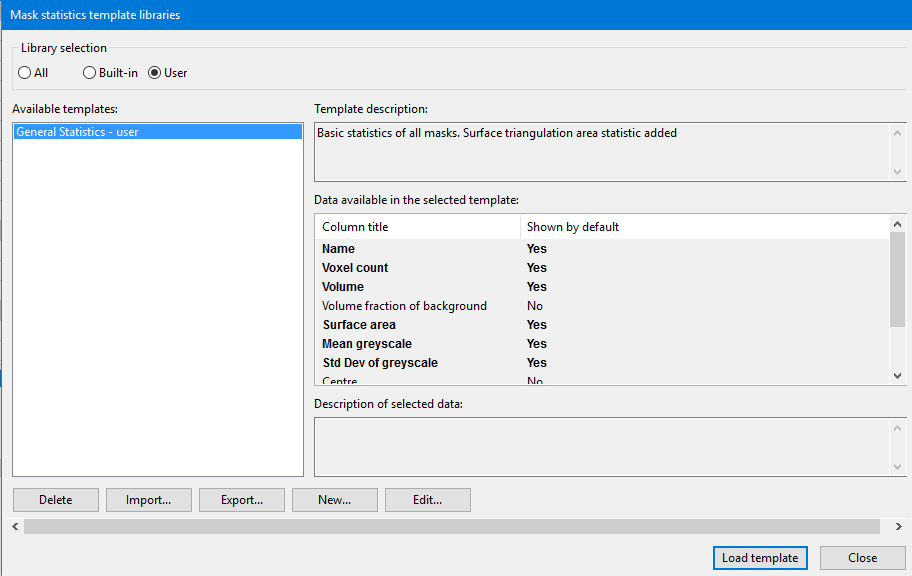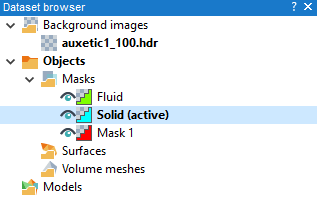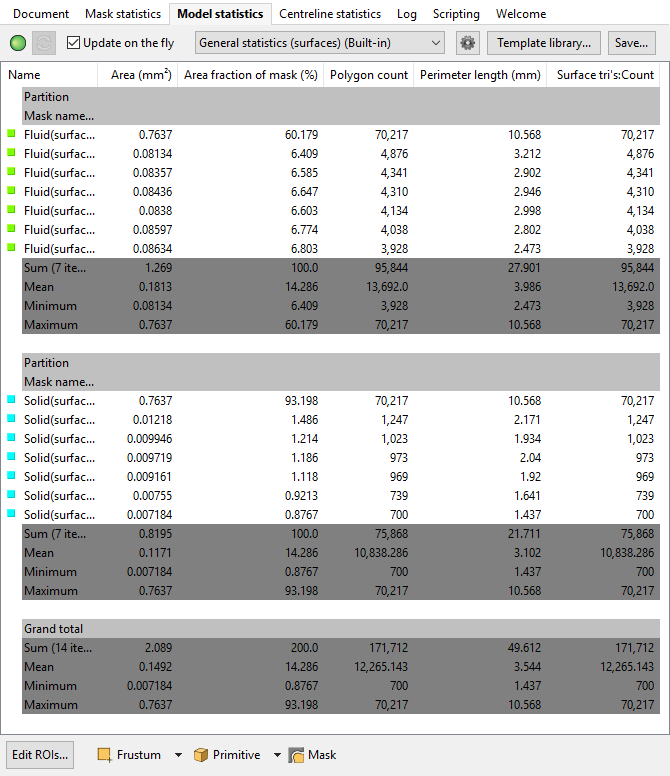掩膜和模型统计数据:膨胀泡沫模型
本教程将介绍掩膜和模型的统计数据,Simpleware ScanIP 可以在统计界面提供由掩膜(体素)和模型(基于多边形)获取的定量信息,如表征多孔介质的体积分数或确定孔隙取向。
数据来源:Simpleware 软件数据文件夹 AuxeticFoam
导入数据
- 点击 File — Open project,选择 auxetic1_100.sip 文件。
- 点击 View — 2D slice views — Orientations 更改 2D 视图的方向,可以尝试选择 Medical 1 和 Engineering 1 查看视图变化,将其设置为 Classic。
分割感兴趣区域
采用阈值工具分割
- 点击 Image processing — Segmentation — Threshold。
- 在 Threshold 工具面板:
- 将 Lower value 和 Upper value 分别设置为 40、158。
- 确认不勾选 Only keep the largest resulting island。
- Apply on 选 All slices。
- In Output 选 New mask。
- 点击 Apply。
创建分割模型的 3D 预览
掩膜统计数据
选择通用统计模板
- 点击 Mask statistics,显示 Mask statistics template libraries 对话框。
- 在 Mask statistics template libraries 窗口:
- 勾选 Library selection 下方的 Built-in。
- 选择 General statistics (*),右侧 Template description 为该模板的简短描述。
- Data available in the selected template 区域为所选模板的信息预览,
- 点击 Load template。
掩膜的通用统计模板如下所示。
General statistics 模板包含各种数据,如 Voxel count、Voxel volume、Voxel surface area、Mean greyscale、Std dev. of greyscale。右键单击任何一栏可以设置列表,依据需要选择 Show or hide columns 和参数。
泡沫的掩膜 Mask 1 不是一个连续的实体,由不连通的区域组成。因此,还可以显示这些单个区域的统计数据。
将掩膜拆分为连通区域
- 左键单击选中 Mask 1。
- 右键选择 Masks — Split selected Masks into connected regions。
- 所有未连通区域的独立统计信息如下所示。
对于完全连通由一个区域组成的掩膜,选择 Split selected objects into connected regions 则不会有变化。
确定最大连通区域
左键单击 Volume (mm3) 列的标题会按照体积大小进行排序。另一种方法是右键点击表格,选择 Row optionss — Sort by — Voxel volume。本例中 Mask 1:01 是最大的连通区域。
由连通区域列表创建新的掩膜
1. 左键单击选中 Mask 1:01。
2. 右键单击选择 Masks — New Mask from selected regions,随即会在 Mask statistics 和 Dataset browser 均生成该区域的单独掩膜 Mask 2。
3. 返回 Document 标签,点击 3D Preview — General — Model preview 查看新生成的掩膜。
在 Simpleware ScanIP 中可以通过从列表中添加其他参数修改 General statistics 模板。Surface area 参数是基于体素而不是平滑表面。因此,它不是掩膜实际表面积非常精确的表示。Surface triangulation area 计算的是掩膜即时三角剖分表面积,下一步是将它加入到 General statistics 模板中。
修改通用统计模板
- 返回 Mask statistics 标签。
- 点击 Template library… 打开 Mask statistics template libraries 对话框。
- Library selection 选择 Built-in。
- 选中 General statistics (*) 模板。
- 点击 Edit… 按钮。
- 在 Mask statistics template editor (General statistics) 对话框的 Columns 标签下,树状视图列表显示可添加入模板的所有统计项目。点击不同分类名称前面的 + 号展开所属的完整统计列表。
- 选择 Surface triangulation — Area,点击 Add selected。
- 点击 Save as… 将其另存为新的模板。
- 输入 Template Name 为 General statistics–user。
- 也可以在 Edit description 写上注释,如“添加了 Surface triangulation Area 统计项”。
- 依次点击 Save template 和 Close,返回 Mask statistics template libraries 对话框。
- Library selection 勾选 User,列表中则显示新的模板 General statistics–user。
- 选中 General statistics–user,点击 Load template。在列表最后一列已显示 Surface triangulation area 的数值。
上图清晰展示了 Voxel surface area 与 Surface tri:Area 的区别。正如预期,基于体素的测量值要明显大于三角剖分表面测量。
模型统计数据
分割掩膜周围空间
- 返回 Document 标签。
- 右键单击 Dataset browser 中的 Mask 2,选择 Duplicate 创建新掩膜 Copy of Mask 2。
- 右键单击Copy of Mask 2,选择 Boolean operations — Invert。
- 右键单击Copy of Mask 2,选择 Rename 重命名为 Fluid。
- 将 Mask 2 重命名为 Solid。
网格划分生成 FE 模型
- 右键单击 Dataset browser 的 Models,选择 Create a new FE model。
- 将 Fluid 和 Solid 掩膜拖拽到新建的 Model 1 (FE)。
- 保留 Model configuration 的默认设置(本例采用 +FE Free 网格划分算法和设置 Coarseness 为 -25 是合适的)。
- 点击 FE model — General — Full model,生成 FE 网格。
选择通用统计(面)模板
- 点击 Model statistics,显示 Model statistics template libraries 对话框。
- Library selection 勾选 Built-in。
- 选择 General statistics (surfaces) (*) 模板。
- 点击 Load template。
- 右键单击 Model statistics 表格,选择 Objects — Display all objects。
- 对于这个模板,两个掩膜都自动划分为掩膜和图像边界之间独立的接触面。
上表中 Fluid(surface to Solid) 和 Solid(surface to Fluid) 接触面的 Area 、Polygon count 和Perimeter length 数值都相同。
对于本例的模型统计,Polygon count 和 Surface tri's:Count 数值相同是因为采用 +FE Free 算法生成的网格仅由四面体组成。
通过下拉菜单可以快速切换 Built-in 或 User 的统计模板。
参考
- Simpleware 软件内置教程 Tutorials — General — Getting started with scripting